Reklama
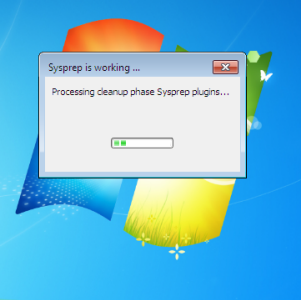 Koľkokrát ste nainštalovali kópie systému Windows do počítača po významnej zmene hardvéru? Príkladom je pravdepodobne systém Windows XP - hoci je operačný systém flexibilný, populárny a ľahko použiteľný, nedokázal zvládnuť zmeny hardvéru, najmä nové základné dosky.
Koľkokrát ste nainštalovali kópie systému Windows do počítača po významnej zmene hardvéru? Príkladom je pravdepodobne systém Windows XP - hoci je operačný systém flexibilný, populárny a ľahko použiteľný, nedokázal zvládnuť zmeny hardvéru, najmä nové základné dosky.
To by nemalo byť prekvapením. Každý, kto zostavil počítač od začiatku alebo mal dôvod na preinštalovanie svojho operačného systému, by mal vedieť, že existujú rôzne ovládače, ktoré je potrebné nainštalovať. Systém Windows XP s tým mal niekoľko problémov, čo znamená, že konečný výsledok montáže novej základnej dosky bol v skutočnosti rovnaký ako nákup nového počítača.
V systéme Windows 7 sa však všetko zmenilo a operačný systém by vám mal umožniť inováciu základnej dosky bez preinštalovania. Tu je návod.
Príprava počítača
Budete sa musieť uistiť, že váš počítač je pripravený na to, čo bude transplantáciou základnej dosky.
Ak chcete začať s týmto procesom a pripraviť sa na všetky poruchy, mali by ste zálohovať všetky údaje, ktoré máte na systémovej jednotke (napríklad údaje uvedené v C: \ Users \ meno používateľa).
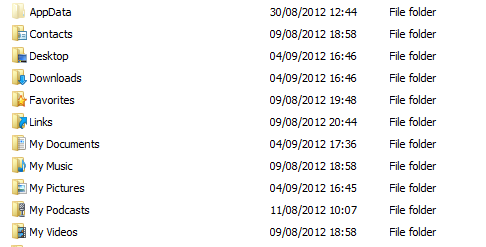
Po dokončení vykonajte audit spustených aplikácií a uistite sa, že máte prístup k ich aktivačným kľúčom. Prítomnosť nového hardvéru, napríklad základnej dosky, môže spôsobiť uzamknutie aplikácie (funkcia proti pirátstvu), takže po pridaní novej základnej dosky budete možno musieť znova zadať kľúč.
Je tiež potrebné odstrániť akýkoľvek prémiový softvér Adobe, ktorý ste nainštalovali, pretože pravdepodobne nebude fungovať na novej základnej doske bez preinštalovania. To isté platí pre hry.
Nastavenia ovládačov a úložiska
V závislosti od výmeny základnej dosky, ktorú vykonávate, bude možno potrebné aktualizovať ovládače. Napríklad, ak vymieňate staršiu základnú dosku s čipovou sadou Intel za jednu s novšou verziou toho istého Čipová sada, aktualizácia ovládačov z webovej stránky výrobcu by mala viesť k nainštalovaniu správnych ovládačov pre váš nový motherboard. Výrobcovia sprístupňujú ovládače v „nadmnožinách“ - takže aj keď váš starší ovládač je na pevnom disku, aj ten neskorší.
Predtým, ako budete pokračovať, budete musieť skontrolovať a porovnať nastavenia rozhrania disku medzi dvoma základnými doskami. Ak napríklad niekto používa ovládač IDE z inej čipovej sady, projekt to zruší.
Nakoniec to funguje najlepšie pre základné dosky, ktoré sú buď identické, alebo veľmi podobné.
Príprava systému Windows 7 na novú základnú dosku
Nástroj na prípravu systému (sysprep) je obslužný program systému Windows 7, ktorý možno spustiť z príkazového riadku a použiť na konfiguráciu systému Windows a pripraviť ho na zmenu hardvéru hostiteľa. To sa dá použiť na spustenie systému Windows na novej základnej doske alebo dokonca na prenos jednotky pevného disku do úplne nového prostredia.
Pred začatím inštalácie nového hardvéru spustite systém Windows a potom otvorte príkazový riadok ako správca (typ cmd do poľa Hľadať kliknite pravým tlačidlom myši na položku cmd.exe a vyberte položku Spustiť ako správca). Uistite sa, že v tomto okamihu nemáte spustený žiadny iný softvér.
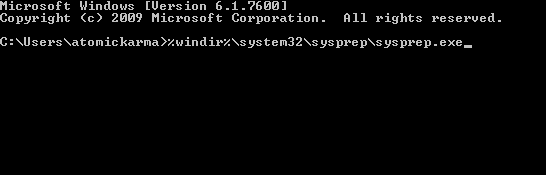
V okne Príkazový riadok zadajte nasledujúce, aby ste spustili Nástroj na prípravu systému: % Windir% \ System32 \ Sysprep \ Sysprep.exe

Odtiaľ budete musieť vybrať Vstúpte do systému, ktorý nie je v prevádzke (OOBE) v Akcia vyčistenia systému rozbaľovacia ponuka, kontrola zovšeobecniť a výberom možnosti Vypnúť pod týmto.
Nástroj na prípravu systému sa potom nastaví na fungovanie - počas tohto procesu sa ubezpečte, že nespúšťate žiadne iné aplikácie alebo pomôcky. Nakoniec vám nástroj na prípravu systému vypne počítač.
Potom môžete nainštalovať novú základnú dosku, alebo ak premiestnite pevný disk na nový počítač, vykonajte tento proces.
Zavádzanie pevného disku systému Windows
Po pripojení jednotky pevného disku k novej základnej doske a vykonaní všetkých kontrol inštalácie môžete počítač zapnúť.
Keď sa zobrazí úvodná obrazovka systému Windows, neznepokojujte sa, pretože to bude obrázok „prvého spustenia“ zobrazujúci informácie, že „Inštalácia inštaluje zariadenia“ a ďalšie procesy prvého spustenia.
Predtým, ako prejde na obrazovku vytvorenia účtu, systém Windows bude vyžadovať informácie o vašom nastavení jazyka, klávesnice, umiestnení atď. Váš existujúci účet zatiaľ nebudete môcť používať - zatiaľ si vytvorte dočasný účet, kým sa nedostanete na prihlasovaciu obrazovku systému Windows.

Potom môžete použiť starý účet, odstrániť nový v Ovládací panel> Používateľské účty a pridajte všetky potrebné ovládače (napríklad GPU, základnú dosku atď.)
Výborne - bezbolestne ste pripojili jednotku pevného disku k novej základnej doske!
záver
Na úspešné dokončenie tohto procesu je samozrejme niekoľko požiadaviek. Budete musieť mať skúsenosti s bezpečným pridávaním a odstraňovaním hardvéru zo stolného počítača - ak tak neurobíte, nájdite niekoho, kto to robí.
Okrem toho je dôležitá aj pripravenosť na akúkoľvek katastrofu súvisiacu s údajmi, a preto je potrebné, aby ste si predtým zálohovali dôležité súbory. Mali by ste si tiež uvedomiť, že systém Windows sa nemusí aktivovať pomocou novej základnej dosky. V takom prípade by ste sa mali obrátiť na spoločnosť Microsoft, ktorá vám poskytne aktivačný kód.
Ak máte akékoľvek problémy, dajte nám vedieť v komentároch alebo prípadne opíšte svoj problém našej komunite online techník MakeUseOf Answers.
Christian Cawley je zástupcom redaktora pre bezpečnosť, Linux, DIY, programovanie a techniku. Produkuje tiež skutočne užitočný podcast a má bohaté skúsenosti s podporou počítačov a softvéru. Christian je prispievateľom do časopisu Linux Format a je fanúšikom hry Raspberry Pi, milencom Lego a retro hráčom.

